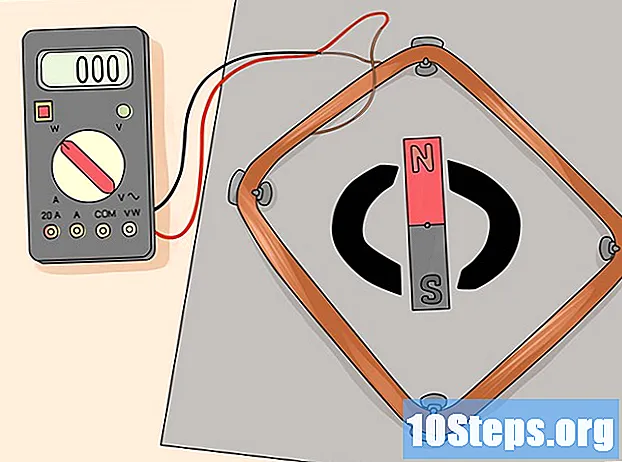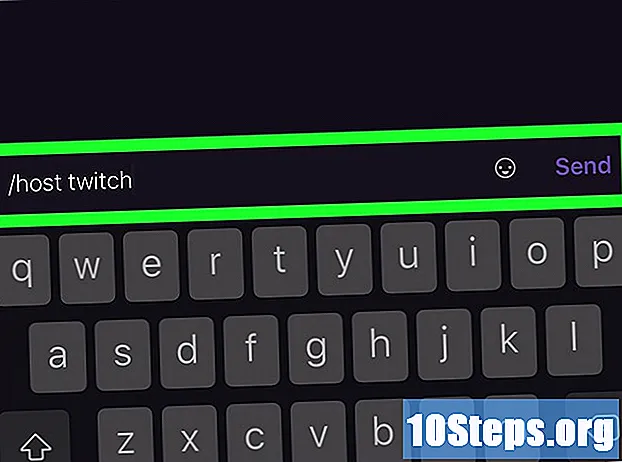Зміст
- етапи
- Спосіб 1 Використовуйте комп’ютер
- Спосіб 2 Використання iPhone, iPad або iPod Touch
- Спосіб 3 Створіть Apple ID без кредитної картки
Apple перестала використовувати спеціальні облікові записи iTunes, і тепер для використання всіх служб Apple потрібно мати Apple ID. Процес створення Apple ID приблизно такий же, як і перший процес створення облікового запису iTunes, лише ім’я змінилося. Читайте далі, щоб дізнатися, як створити Apple ID на комп’ютері чи на мобільному телефоні.
етапи
Спосіб 1 Використовуйте комп’ютер
-

Відкрийте iTunes. Ви можете створити Apple ID безпосередньо з програми iTunes. Apple більше не використовує облікові записи iTunes, тому вам потрібно створити Apple ID, який працює з усіма вашими пристроями Apple. -

Натисніть меню Магазин. Виберіть у меню "Створити Apple ID". Перед продовженням роботи вам потрібно буде прочитати та прийняти умови використання. -

Заповніть форму в Інтернеті. Після прийняття умов використання ви перейдете до форми для заповнення інформації свого рахунку. Сюди входять електронна адреса, пароль, питання безпеки та дата народження.- Якщо ви не хочете отримувати бюлетені від Apple, зніміть прапорці внизу форми.
- Переконайтеся, що введена вами електронна адреса є дійсною, інакше ви не зможете активувати свій рахунок.
-

Заповніть свою платіжну інформацію. Вам потрібно буде ввести дійсну кредитну карту, якщо ви хочете робити покупки на iTunes. Вам потрібно буде надати дійсну платіжну інформацію, навіть якщо ви не хочете пов’язувати кредитну картку зі своїм обліковим записом. Ви можете видалити інформацію своєї кредитної картки пізніше або скористатися останнім способом, описаним у цій статті. -

Перевірте свій рахунок. Після заповнення форми Apple надішле вам підтвердження на електронну адресу, яку ви вказали. Він містить посилання "Перевірити зараз", яке дозволить вам активувати свій рахунок. Доставка цього електронного листа може зайняти кілька хвилин.- На сторінці підтвердження, що відкриється при натисканні на посилання, ви повинні ввести свою електронну адресу та пароль, який ви вибрали раніше. Ваша електронна адреса - це ваш новий ідентифікатор Apple, і вам потрібно буде вводити його щоразу, коли ви входите в систему.
Спосіб 2 Використання iPhone, iPad або iPod Touch
-

Відкрийте додаток Налаштування. Зазвичай це на головному екрані. Прокрутіть вниз і торкніться опції "iTunes & App Store". -

Перевірте, що ви відключені. Якщо ви вже ввійшли з наявним Apple ID, вам потрібно буде вийти, перш ніж ви зможете створити новий. Для цього торкніться свого Apple ID, а потім натисніть "Вийти". -

Натисніть "Створити новий ідентифікатор Apple". Це запустить процес створення облікового запису. -

Виберіть свою країну Перш ніж розпочати процес, ви повинні ввести країну, в якій ви будете використовувати свій обліковий запис. Якщо ви багато подорожуєте, виберіть країну проживання. Перед продовженням вам потрібно буде прочитати та прийняти умови використання. -

Заповніть онлайн-форму для створення облікових записів. Вам потрібно буде ввести дійсну електронну адресу, пароль, питання безпеки та дату народження. -

Заповніть свою платіжну інформацію. Вам потрібно буде ввести дійсну кредитну карту, якщо ви хочете робити покупки на iTunes. Вам потрібно буде надати дійсну платіжну інформацію, навіть якщо ви не хочете пов’язувати кредитну картку зі своїм обліковим записом. Ви можете видалити інформацію своєї кредитної картки пізніше або скористатися останнім методом, наведеним у цій статті. -

Перевірте свій рахунок. Після заповнення форми Apple надішле підтвердження на електронну адресу, яку ви вказали. Він міститиме посилання "Перевірити зараз", яке активує ваш обліковий запис. Доставка цього електронного листа може зайняти кілька хвилин.- На сторінці підтвердження, що відкриється при натисканні на посилання, вам потрібно буде ввести адресу електронної пошти та пароль, які ви вибрали раніше. Ваша електронна адреса - це ваш новий ідентифікатор Apple, і вам потрібно буде вводити його щоразу, коли ви входите в систему.
Спосіб 3 Створіть Apple ID без кредитної картки
-

Відкрийте Apple Store на своєму комп’ютері чи мобільному телефоні. Вам потрібно буде завантажити та встановити безкоштовну програму, перш ніж ви зможете створити обліковий запис, не користуючись кредитною карткою. -

Знайдіть безкоштовний додаток. Ви можете вибрати будь-яку програму, доки вона безкоштовна. Поки ви намагаєтеся знайти додаток, яке ви будете використовувати. Якщо ви його не знайдете, виберіть його навмання, і вам доведеться лише видалити його пізніше. -

Встановіть додаток. Натисніть кнопку "Безкоштовно" вгорі сторінки Apple Store, і вас попросять увійти за допомогою свого ідентифікатора Apple. -

Клацніть на "Створити Apple ID". Коли вас попросять увійти у свій обліковий запис, виберіть створення нового облікового запису. Це запустить процес створення облікового запису. -

Заповніть форму в Інтернеті. Ви повинні прийняти умови використання, перш ніж перенаправлятись на форму створення облікового запису. Прочитайте методи вище, щоб отримати докладнішу інформацію про те, як заповнити форму. -

Виберіть "Ні" в опціях оплати. У розділі "Спосіб оплати" вам потрібно буде вибрати "Ніхто" як спосіб оплати. Це єдиний спосіб створити Apple ID без надання кредитної картки.- Можливо, вам доведеться прокрутити спадне меню, щоб знайти цю опцію на iPhone або iPod Touch.
-

Завершіть процес створення облікового запису. Після заповнення ваших форм на електронну адресу, яку ви вказали, буде надіслано підтвердження електронною поштою. Вам потрібно буде натиснути на посилання, написане в, щоб завершити створення свого облікового запису.